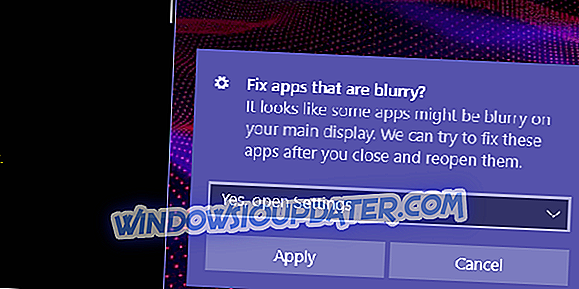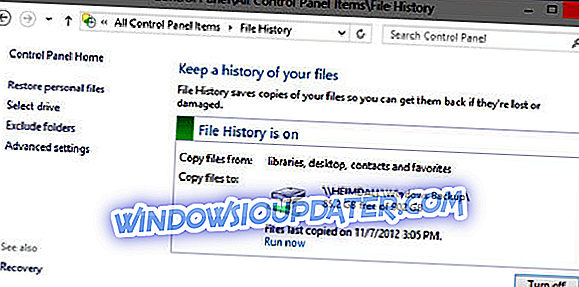Red Alert 2 è uno dei migliori giochi della serie Command and Conquer. Tuttavia, è anche uno dei vecchi giochi del franchise che precede le recenti piattaforme Windows. In quanto tale, non tutti i giocatori di RA 2 possono avviare il gioco. Queste sono alcune risoluzioni che potrebbero avviare Red Alert 2 per i fanatici di Command and Conquer che hanno bisogno di risolvere il gioco.
Risolvi i bug di Red Alert 2 in Windows 10
- Aprire il programma di risoluzione dei problemi di compatibilità del programma
- Avvia Red Alert 2 in modalità compatibilità
- Configura la risoluzione del gioco
- Regola le impostazioni di gioco Red Alert 2 in Origin
- Gioca a Red Alert 2 Multiplayer Games su CnCNet
1. Aprire il programma di risoluzione dei problemi di compatibilità del programma
Innanzitutto, controlla la Risoluzione dei problemi di compatibilità del programma inclusa in Windows. Questo strumento di risoluzione dei problemi può risolvere i problemi di compatibilità con software più obsoleti. Seguire le linee guida seguenti per aprire la Risoluzione dei problemi di compatibilità del programma.
- Premere il tasto Tipo qui per cercare sulla barra delle applicazioni di Windows 10 per aprire Cortana.
- Immettere 'risoluzione dei problemi' nella casella di ricerca Cortana e selezionare Risoluzione dei problemi per aprire la finestra nell'immagine direttamente sotto.

- Seleziona lo strumento di risoluzione dei problemi relativi al programma e alla compatibilità elencato qui.
- Premi il pulsante Run the troubleshooter per aprire la finestra nell'istantanea sottostante.

- Quindi selezionare Red Alert 2 nell'elenco dei programmi di risoluzione dei problemi e premere il pulsante Avanti .
2. Avvia Red Alert 2 in modalità compatibilità
Red Alert 2 restituisce un errore " FATAL String Manager non inizializzato correttamente " per alcuni giocatori che non riescono a far funzionare il gioco. L'esecuzione di RA 2 in modalità di compatibilità è una correzione più specifica per quel messaggio di errore. È possibile eseguire RA 2 in modalità compatibilità come segue.
- Innanzitutto, apri la cartella Red Alert 2 in Esplora file.
- Quindi fare clic con il tasto destro del mouse su gamemd.exe in Esplora file e selezionare Proprietà per aprire la finestra.

- Seleziona la scheda Compatibilità nell'istantanea direttamente sotto.

- Selezionare l'opzione Esegui questo programma in modalità compatibile per l' opzione.
- Quindi selezionare WinXP (Service Pack 3) nel menu a discesa della piattaforma.
- Selezionare la casella di controllo Esegui questo programma come amministratore nella scheda Compatibilità.
- Inoltre, regola le impostazioni grafiche selezionando Modalità colore ridotta e colore a 16 bit dal menu a discesa.
- Quindi fare clic su Applica per confermare le nuove impostazioni e premere il pulsante OK .
- Ripeti le linee guida di cui sopra per ogni exe nella cartella Red Alert 2, come Ra2.exe, game.exe, YURI.exe e RA2MD.exe.
3. Configura la risoluzione del gioco
Red Alert 2 è stato progettato per monitor a risoluzione inferiore. Alcuni giocatori hanno aggiustato il gioco regolando la sua risoluzione in modo che corrisponda alle risoluzioni VDU correnti. È possibile configurare la risoluzione di Red Alert 2 modificando il file RA2.ini come segue.
- Aprire la directory Red Alert 2 in Esplora file.
- Fare clic con il pulsante destro del mouse sul file RA2.INI nella directory Red Alert 2 e selezionare Apri con .
- Selezionare per aprire RA2.INI con Blocco note.
- Quindi modifica i valori ScreenWidth e ScreenHeight nel file RA2.INI in modo che corrispondano alla risoluzione corrente dello schermo.
- Inoltre, modifica l'attributo VideoBackBuffer su un valore no. L'attributo deve essere configurato come: VideoBackBuffer = no.
- Fai clic su File > Salva per salvare RA2.INI.
4. Regola le impostazioni di gioco Red Alert 2 in Origin
- Se hai scaricato il pacchetto Ultimate Collection di Red Alert 2 da EA Origin, potresti anche dover regolare le proprietà del gioco in Origin. Apri Origin su Windows e fai clic su I miei giochi.
- Fare clic con il tasto destro su Red Alert 2 per selezionare Proprietà nel relativo menu di scelta rapida.
- Si aprirà una finestra che include una casella di testo Argomenti della riga di comando. Inserisci "-Win" nella casella di testo.
- Seleziona l' opzione Disattiva origine nel gioco per questo gioco nella finestra e premi il pulsante OK .
5. Gioca a Red Alert 2 Multiplayer Games su CnCNet
Se non riesci a giocare a partite multiplayer RA 2 nella rete locale, controlla questa pagina su CnCNet. CnCNet fornisce un nuovo client multiplayer per Red Alert 2 che puoi scaricare. Si noti che Red Alert 2 non è incluso nel download del client multiplayer di CnCNet.
Oltre alle risoluzioni di cui sopra, ci sono anche numerose patch disponibili che possono risolvere i problemi di Red Alert 2. Puoi scaricare patch ufficiali EA per Red Alert 2 da questa pagina. Alcune delle risoluzioni in questo post potrebbero anche correggere gli arresti anomali di Red Alert 2.